PS抠头发教程,PS软件怎么抠头发?
来源:优漫教育
发布人:UMAN
时间:2023-06-13 17:43:41
抠图是Photoshop软件的基础功能之一,很多人都会用PS来抠图。抠图有简单的,也有难的,对于一些边缘简单清晰的物体来说,抠图非常简单,但是如果是想头发这样的,抠图难道就会比较大了。你知道怎么完美的抠出头发吗?下面内容就来用PS软件演示一下抠头发的操作方法。
1.打开【PS】,打开原图,【Ctrl+J】复制图层,选择【魔棒工具】,选择【叠加】效果,【取样】选择【取样点】,简单划分背景和人物。
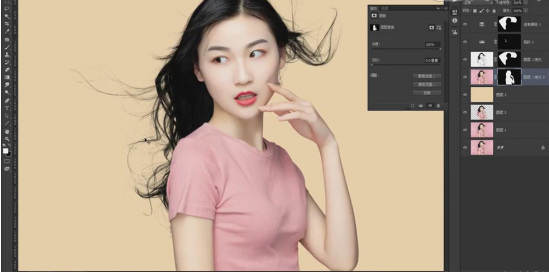
2.对于没有选中的细节部分,使用【钢笔工具】抠出来,右键选择【建立选区】,勾选【从选区中减去】,具体效果如图所示。

3.选择【选择】-【修改】-【羽化】,【半径】1像素;选择【选择】-【修改】-【扩展选区】,【扩展量】1像素,去掉白边。
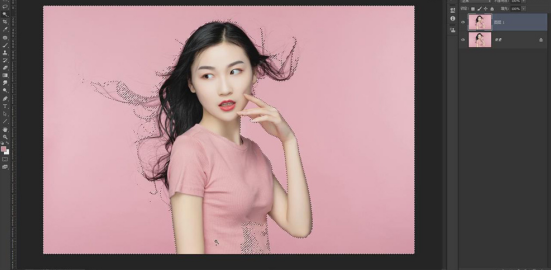
4..【Ctrl+Shift+I】选区反选,【Ctrl+J】复制出来,复制一层,在下面新建图层,填充【白色】。
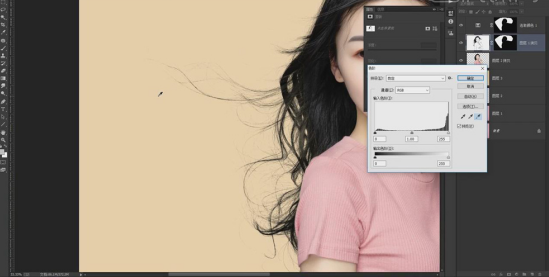
5.选择【红】通道,选择【复制通道】,【Ctrl+L】新建【色阶】,选择【白场】点击背景,【黑场】点击头发,增强黑白对比。
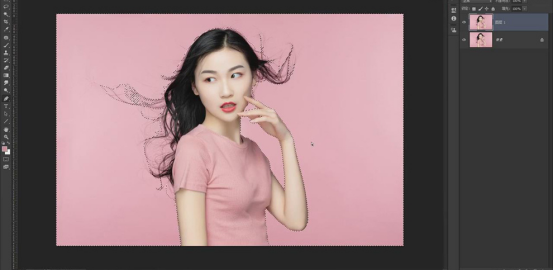
6.方法一:回到【RGB图层】,选择【视图】-【显示额外内容】,【E】键选择【橡皮擦工具】擦掉背景部分,具体效果如图。
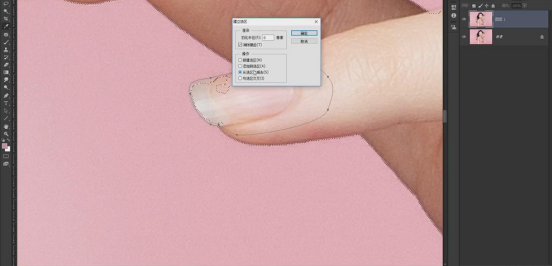
7.方法二:给背景填充颜色,使用【钢笔工具】框选头发和背景的区域,【Ctrl+Enter】路径转换为选区,【Delete】删掉;【添加图层蒙版】,保存选区。
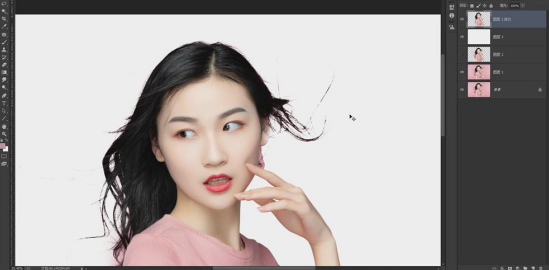
8.复制背景层,拖到最上层,【Ctrl+Shift+U】去色,【图层模式】正片叠底。
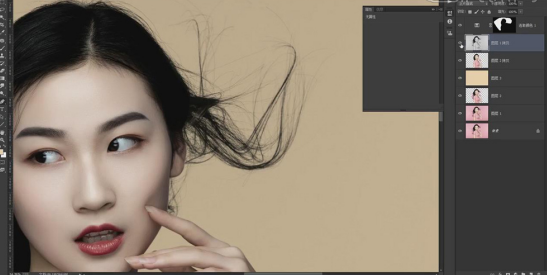
9..按住【Ctrl】键单击刚才的选区蒙版载入选区,【拷贝】给去色的图层,【Ctrl+L】新建【色阶】,去掉色差,使用【白色】画笔擦掉边线,具体效果如图。
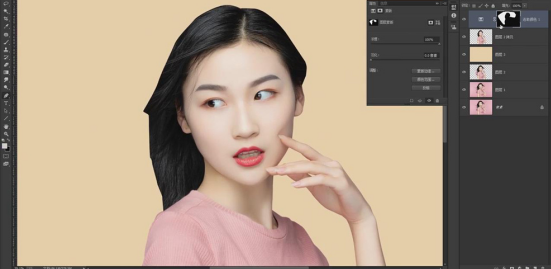
10.新建【色阶】,选择【黑场】,点击发黄的发丝,【Ctrl+I】蒙版反向,使用白色【画笔工具】擦出效果。
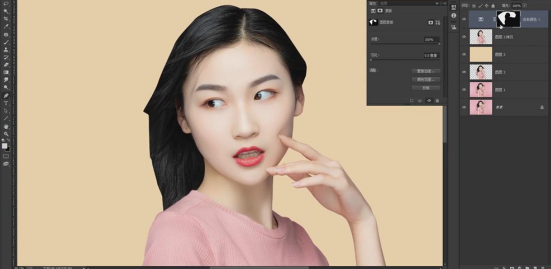
以上就是PS软件抠头发的整个过程了,看完效果图是不是觉得很自然呢!这个抠头发的教程你一定要会哦,肯定用得上的。
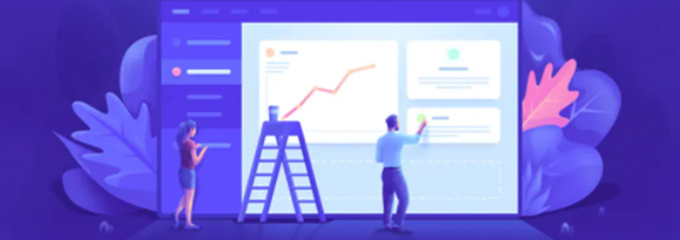
1.打开【PS】,打开原图,【Ctrl+J】复制图层,选择【魔棒工具】,选择【叠加】效果,【取样】选择【取样点】,简单划分背景和人物。
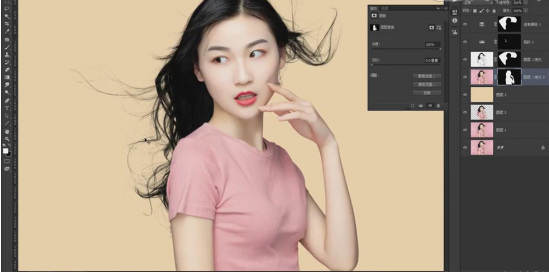
2.对于没有选中的细节部分,使用【钢笔工具】抠出来,右键选择【建立选区】,勾选【从选区中减去】,具体效果如图所示。

3.选择【选择】-【修改】-【羽化】,【半径】1像素;选择【选择】-【修改】-【扩展选区】,【扩展量】1像素,去掉白边。
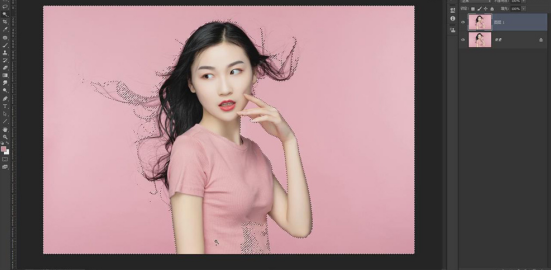
4..【Ctrl+Shift+I】选区反选,【Ctrl+J】复制出来,复制一层,在下面新建图层,填充【白色】。
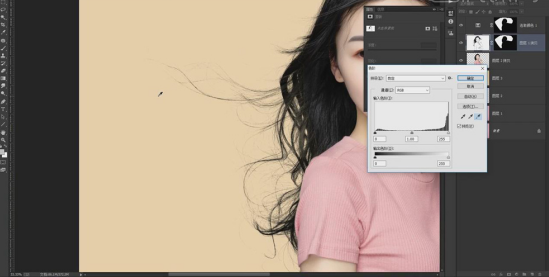
5.选择【红】通道,选择【复制通道】,【Ctrl+L】新建【色阶】,选择【白场】点击背景,【黑场】点击头发,增强黑白对比。
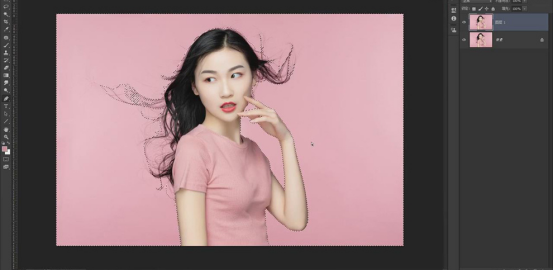
6.方法一:回到【RGB图层】,选择【视图】-【显示额外内容】,【E】键选择【橡皮擦工具】擦掉背景部分,具体效果如图。
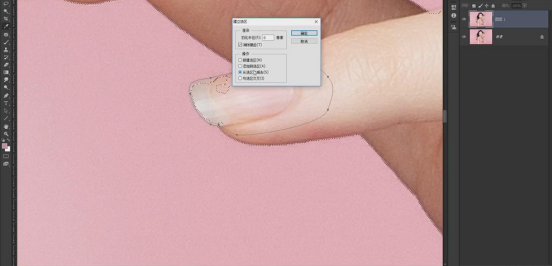
7.方法二:给背景填充颜色,使用【钢笔工具】框选头发和背景的区域,【Ctrl+Enter】路径转换为选区,【Delete】删掉;【添加图层蒙版】,保存选区。
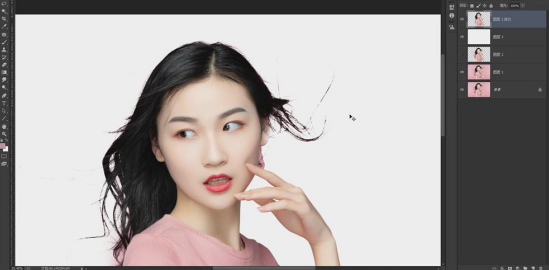
8.复制背景层,拖到最上层,【Ctrl+Shift+U】去色,【图层模式】正片叠底。
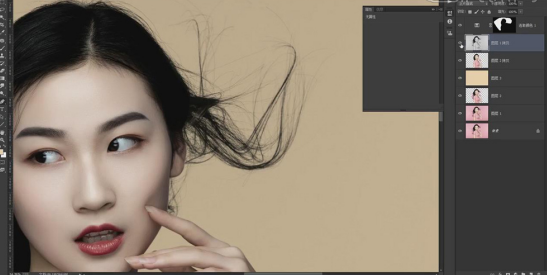
9..按住【Ctrl】键单击刚才的选区蒙版载入选区,【拷贝】给去色的图层,【Ctrl+L】新建【色阶】,去掉色差,使用【白色】画笔擦掉边线,具体效果如图。
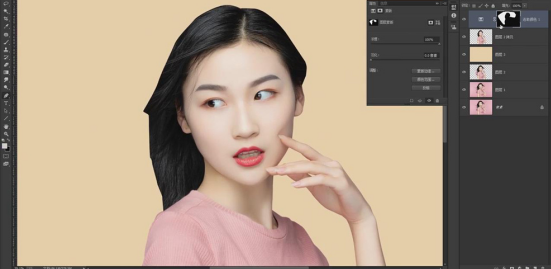
10.新建【色阶】,选择【黑场】,点击发黄的发丝,【Ctrl+I】蒙版反向,使用白色【画笔工具】擦出效果。
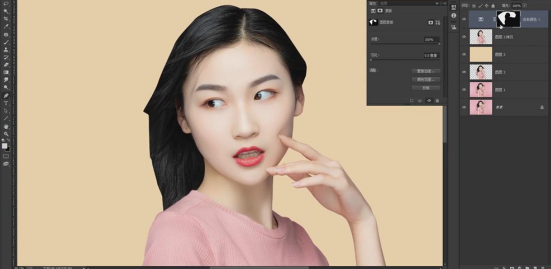
以上就是PS软件抠头发的整个过程了,看完效果图是不是觉得很自然呢!这个抠头发的教程你一定要会哦,肯定用得上的。

相关推荐
-

【UI培训】:关于UI设计新手常遇到的问题及解决方法
UI设计新手常遇到的问题有哪些?比如,请问UI设计师每天的工作内容是什么样的?除了做图还要干什么?还需要哪些技能?个人职业规划通常什么样?做图只是视觉设计师最基础的工作,除了视觉执行,还需要向上接入PD了解产品需求、在设计中验证交互流程,向下跟进程序开发、数据收…行业资讯发布时间:2022/03/24 查看详情 -

室内设计应体现文化元素的六大重要思维
无论是首都北京的故宫,还是西藏的布达拉宫,其精巧的室内装潢和环境艺术,都有谁能说出这并非出自顶级的专业室内设计师和艺术大师之手,中国传统室内设计文化也正是传统东方文化与古典建筑艺术的精华部分。行业资讯发布时间:2022/03/24 查看详情 -

UI设计培训中有没有学不会UI的人
UI设计培训中有没有学不会UI的人?优漫教育小编要说是真的有,就是那些根本不想学的,就像你永远叫不醒一个装睡的人。如果你对ui有强烈的学习兴趣,想在ui行业有所建树,那么不论你是高中毕业、大学毕业,不论你是有计算机基础、零基础,不论你是男生、女生,不论你是20岁、30…行业资讯发布时间:2022/04/01 查看详情
















